Windows 8-Upgrade-Installation über das Web
In einem früheren Artikel habe ich Ihnen gezeigt, wie es gehtInstallieren Sie Windows 8 Consumer Preview, indem Sie die ISO-Datei herunterladen und ein Medium wie eine DVD oder ein USB-Laufwerk verwenden. Microsoft bietet eine einfachere Möglichkeit zur Installation mit Windows 8 Consumer Preview Setup.
In diesem Artikel installiere ich Windows 8 auf einem Dell Vostro 220 mit einem Intel Dual-Core 64-Bit-Prozessor und 4 GB RAM. Derzeit wird Windows 7 Home Premium 32-Bit ausgeführt.
Diese Methode ist eigentlich ein Upgrade von was auch immerVersion von Windows, die Sie gerade ausführen. Sie können die Installation von XP - Windows 8 Developer Preview aktualisieren. Diese Tabelle zeigt, was Sie bei einem Upgrade von jedem Betriebssystem behalten können.

Diagramm-Gutschrift: Microsoft
Auf dem Computer, auf dem Sie Windows 8 installieren möchten,Öffnen Sie Ihren Browser und rufen Sie die Seite Windows 8 Consumer Preview Setup auf. Geben Sie Ihre E-Mail-Adresse und Ihr Land ein, wenn Sie Windows 8-Nachrichten erhalten möchten. Dies ist jedoch nur dann nicht erforderlich, wenn Sie die Informationen benötigen. Klicken Sie auf die Schaltfläche Windows 8 Consumer Preview herunterladen.
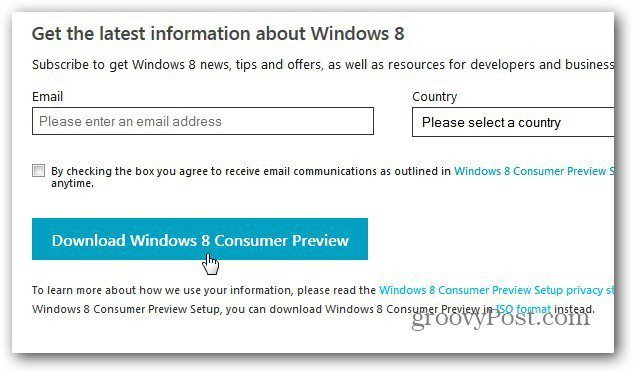
Speichern Sie dann Windows8-ConsumerPreview-setup.exe auf Ihrer Festplatte.
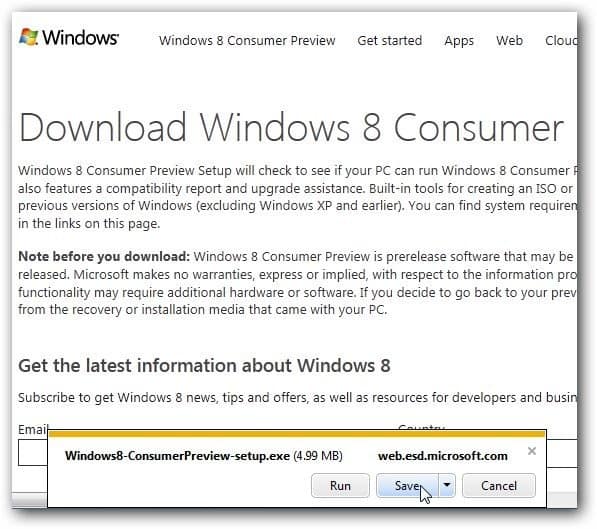
Es befindet sich standardmäßig im Ordner "Downloads", es sei denn, Sie haben den Speicherort für Downloads geändert. Doppelklicken Sie, um die ausführbare Datei zu starten.
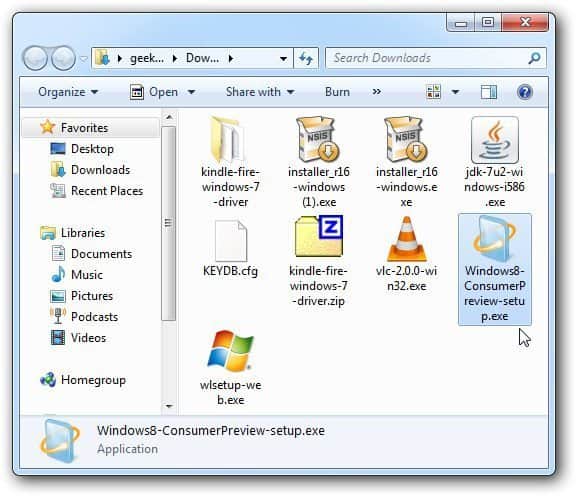
Das Consumer Preview Setup startet und durchsucht Ihr System nach Apps und Geräten, die mit Windows 8 Beta kompatibel sind.
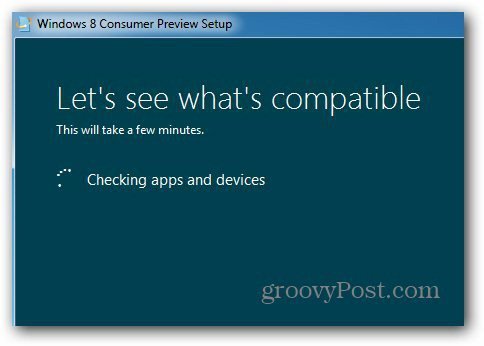
Wenn der Scan abgeschlossen ist, wird angezeigt, was gefunden wurde. Hier ist bis auf einen Artikel alles in Ordnung. Klicken Sie auf "Kompatibilitätsbericht anzeigen", um festzustellen, was nicht kompatibel ist.
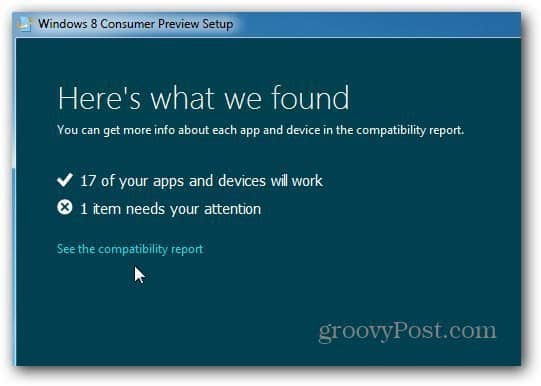
Der Kompatibilitätsbericht wird geöffnet. Hier wird gezeigt, dass Microsoft Security Essentials unter Windows 8 nicht funktioniert. Darunter werden die Apps angezeigt, die funktionieren.
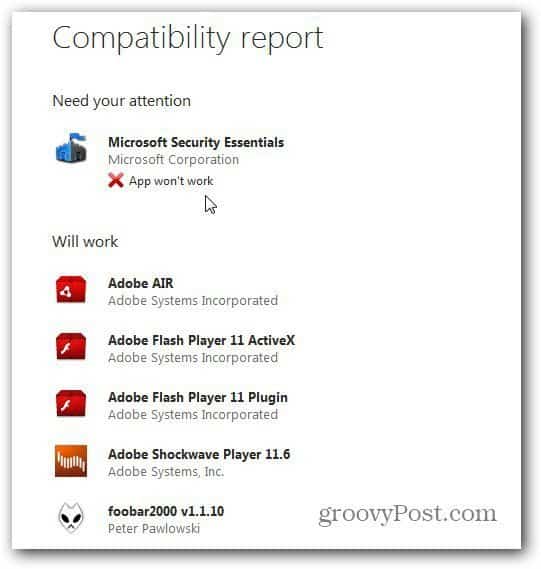
Schließen Sie den Bericht und klicken Sie auf Weiter.
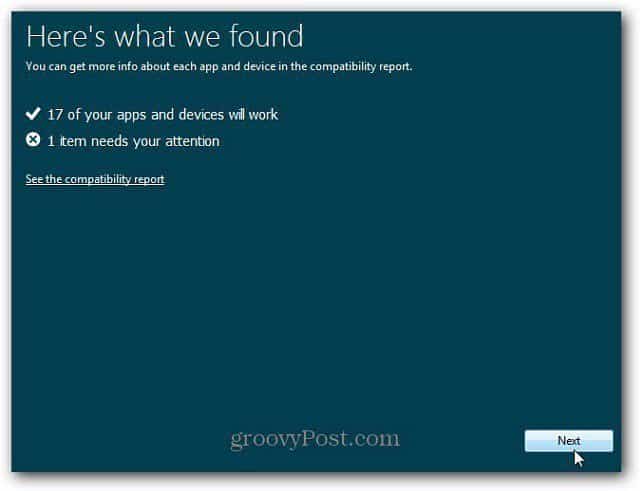
Als Nächstes wird die Meldung angezeigt, dass Setup bereit istWindows 8 herunterladen. Hier erhalten Sie auch automatisch einen Produktschlüssel. Sie brauchen es nicht zu speichern oder aufzuschreiben. Während des restlichen Installationsvorgangs wird es automatisch installiert.
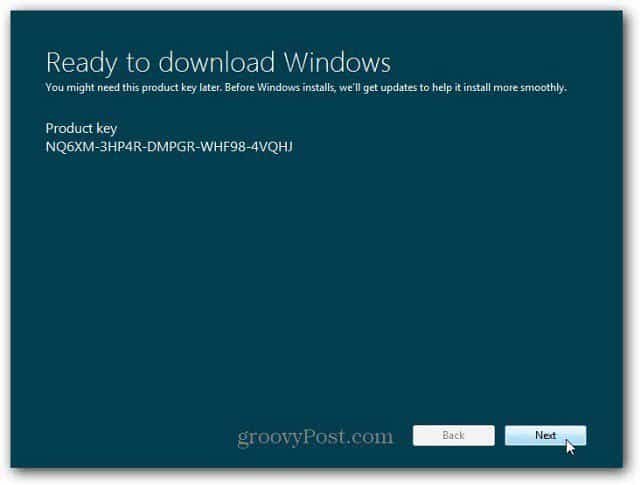
Das Setup-Tool beginnt nun mit dem Herunterladen desentsprechende Version von Windows 8 Consumer Preview für Ihr System. Da es sich um eine Upgrade-Installation handelt, erhalten Sie die aktuell installierte Version. Da dies die 32-Bit-Version von Windows ist, wird die 32-Bit-Version von Windows 8 installiert.
Wenn Sie während des Herunterladens andere Arbeiten ausführen müssen, fahren Sie fort. Derzeit wird nur Windows 8 heruntergeladen.
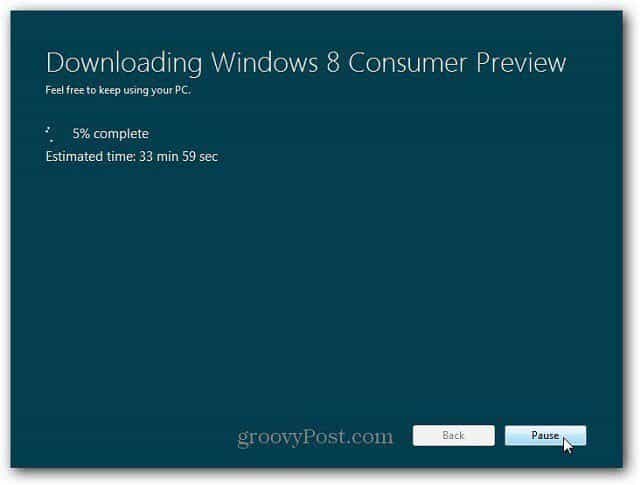
Nachdem der Download abgeschlossen ist, wird der Installationsvorgang gestartet. Der folgende Bildschirm wird angezeigt: Dateien bereitstellen.
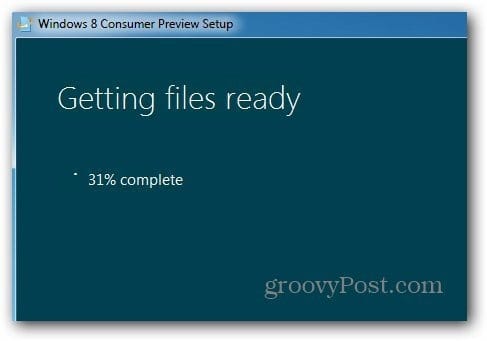
Der nächste Bildschirm bietet Ihnen drei Möglichkeiten. Jetzt installieren, Auf einer anderen Partition installieren oder später installieren. In diesem Fall möchte ich keine weitere Partition erstellen und keinen Dual-Boot zwischen ihnen durchführen. Ich wähle "Jetzt installieren". Weiter klicken.
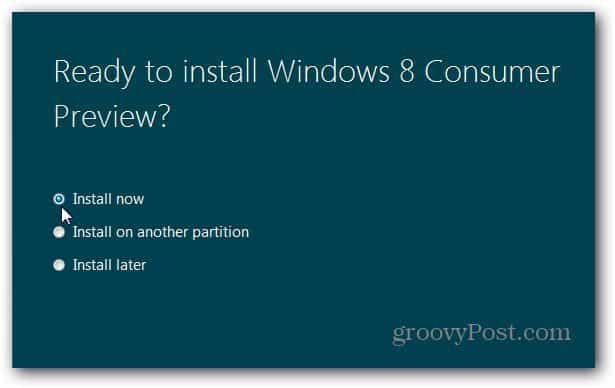
Die folgende Meldung wird angezeigt, während Windows die Installation vorbereitet.
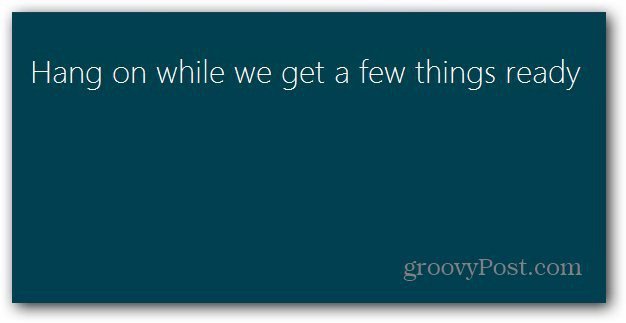
Als nächstes stimmen Sie den Lizenzbedingungen zu.
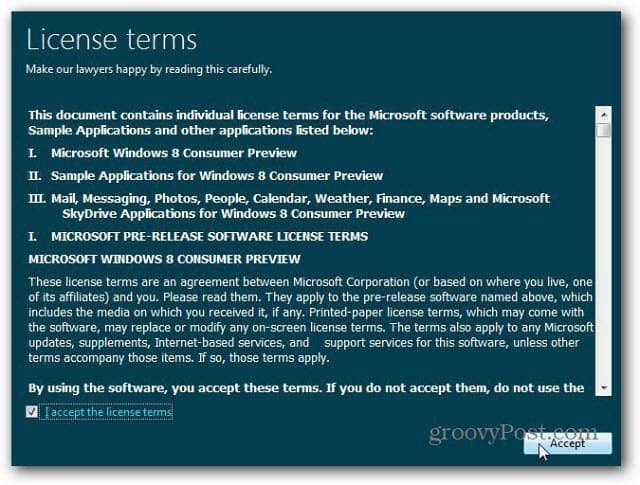
Entscheiden Sie nun, was Sie vom Strom fernhalten möchtenVersion von Windows, die Sie ausführen. Sie können Einstellungen, persönliche Dateien und Apps (Apps, die trotzdem kompatibel sind) beibehalten. Oder behalten Sie nur Ihre Dateien oder gar nichts. Da es sich um ein Testsystem handelt, behalte ich persönliche Dateien. Die Wahl liegt jedoch bei Ihnen. Sichern Sie aus Sicherheitsgründen alle Daten, die Sie nicht verlieren möchten. Weiter klicken.
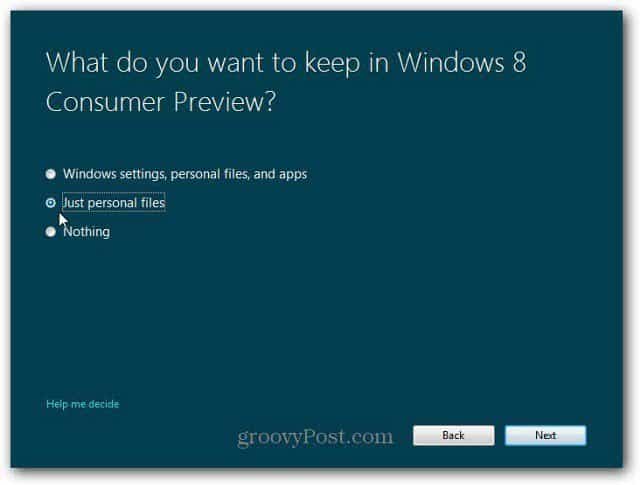
Jetzt wird geprüft, was Sie möglicherweise tun müssen. Möglicherweise müssen Sie Programme schließen oder bestimmte Dienste deaktivieren.
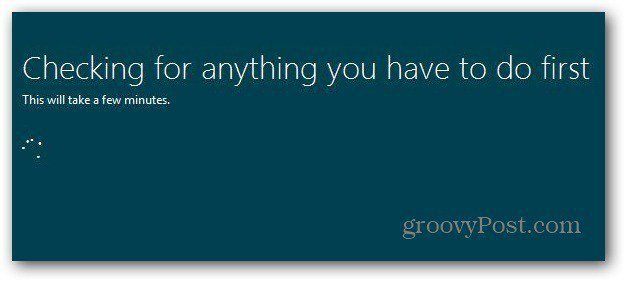
Windows 8 Customer Preview kann jetzt installiert werden! Es wird eine Liste der von Ihnen gewählten Einstellungen angezeigt. Wenn Sie Bedenken haben, klicken Sie auf Auswahl ändern und nehmen Sie die gewünschten Änderungen vor. Klicken Sie auf Installieren.
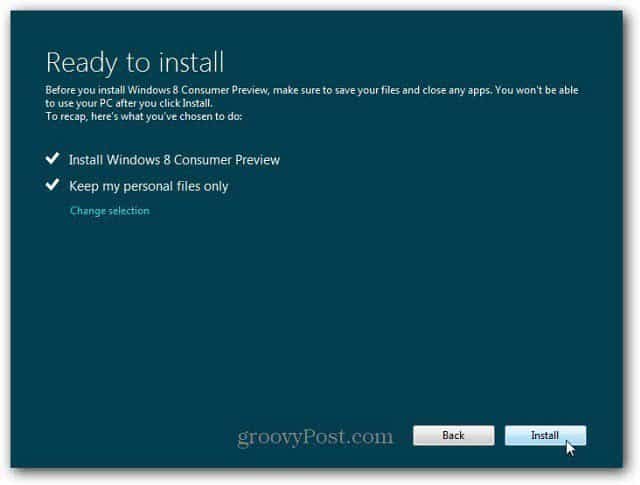
Nun beginnt der Installationsvorgang. Die dafür benötigte Zeit ist von System zu System unterschiedlich. Ihr Computer wird ebenfalls einige Male neu gestartet.
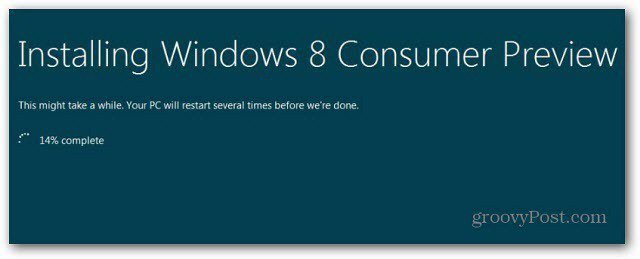
Nach dem ersten Neustart wird der neue Windows 8-Beta-Bildschirm angezeigt. Der Rest der Installation funktioniert wie bei einer manuellen Installation.
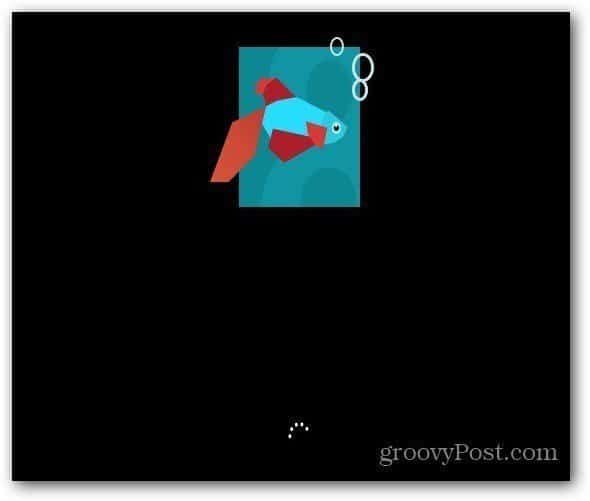
Nach jedem Neustart Ihres Systems und nach mehreren Neustarts sehen Sie auf den Bildschirmen, was es tut.
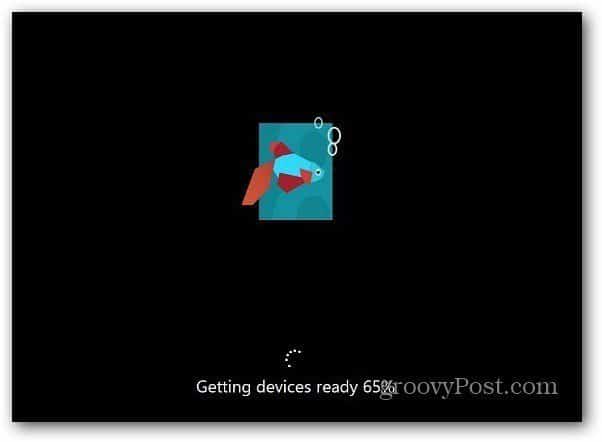
Nachdem alles installiert ist, gehen Sie durch dieErsteinrichtung. Personalisieren Sie die Hintergrundfarbe, wählen Sie Express oder Benutzerdefinierte Installation ... etc. Sie müssen keinen Computernamen eingeben, da dies ein Upgrade ist und der aktuelle Computername verwendet wird.
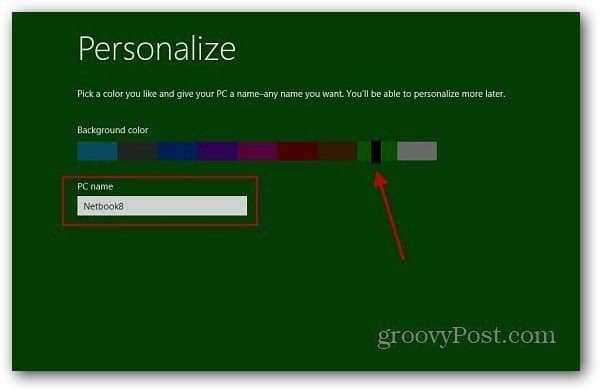
Nachdem Windows 8 Consumer Preview installiert wurde,Es enthielt alle Dateien, die ich speichern sollte. Ich hatte immer noch meine freigegebenen Netzwerkverknüpfungen zu meinem Windows Home Server. Ich musste auch ein paar Anpassungen vornehmen, zum Beispiel wurde die Zeit auf PST eingestellt und Ordner wurden so eingestellt, dass das Kontrollkästchen angezeigt wird.
Nach einigen kleinen Anpassungen funktionierte alles reibungslos.
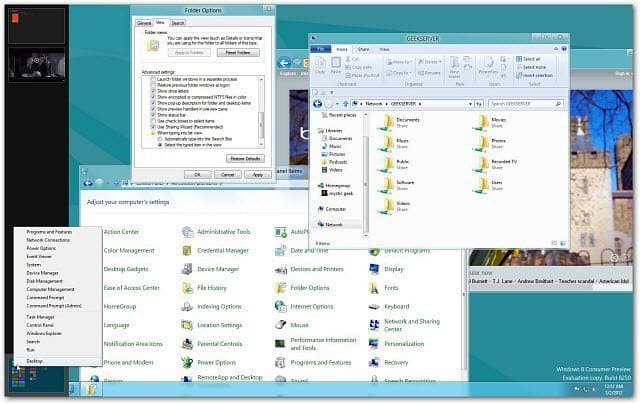
Persönlich mache ich gerne eine Neuinstallation auf einemfrische Festplatte. Ich mag auch die Möglichkeit, die ISO-Datei bei mir zu tragen, um sie auf anderen Computern zu installieren. Führen Sie, wie bereits erwähnt, Windows 8 Consumer Preview nicht auf Ihrem Hauptproduktionscomputer aus. Denken Sie daran, dies ist ein Beta-Produkt und es wird unvermeidlich schief gehen.
Wenn Sie jedoch einen Ersatzcomputer haben und nach einem einfachen Upgrade suchen, verwenden Sie die Option Windows 8 Consumer Preview Setup.
Was ist mit dir? Haben Sie Windows 8 Consumer Preview installiert? Was denkst du bisher? Hinterlasse einen Kommentar und erzähle uns davon.










Hinterlasse einen Kommentar